Как в вк удалить все закладки
Главная » Вк » Как в вк удалить все закладки
Как удалить закладки Вконтакте
В социальной сети Вконтакте существует удобная функция закладок: вы можете сохранить абсолютно все посты, фотографии, людей, которые вам понравились. Для этого достаточно просто поставить лайк либо сохранить в закладки весь паблик через специальное поле на сайте. Если вы решили держать в закладках только полезную и нужную информацию, то следует почистить этот раздел, прежде чем добавлять новые записи, фотографии и прочие элементы. Сделать это довольно просто, как с телефона или планшета, так и с компьютера. Подробные инструкции вы найдете в данной статье.
1
Как удалить закладки Вконтакте с браузера- Орудуя мышкой и высокоскоростным интернетом вы можете почистить свои закладки быстрее всего. Для начала, авторизуйтесь на сайте.
- Выберите раздел «Закладки» в левом меню сайта.
- Вы увидите небольшой список разделов справа.
 Здесь находятся все ваши закладки, рассортированные по категориям. Например, чтобы удалить из закладок какую-либо запись, вам нужно зайти в раздел «Записи» и убрать свой лайк. После обновления страницы эта запись пропадет.
Здесь находятся все ваши закладки, рассортированные по категориям. Например, чтобы удалить из закладок какую-либо запись, вам нужно зайти в раздел «Записи» и убрать свой лайк. После обновления страницы эта запись пропадет.
- Точно так же удаляются фотографии и видео — удалением лайка. Однако удалить людей и ссылки из закладок так не получится.
- Зайдите в раздел «Люди».
- Наведите мышкой на человека, которого хотите удалить из закладок. Сверху миниатюры появится небольшой крестик. Нажав на него, вы удалите эту страницу из закладок.
- С ссылками на сообщества и группы происходит примерно так же, как и с людьми. Вам нужно навести мышкой на требуемую страницу и нажать на крестик справа.
- Так легко вы можете стереть любые закладки в данном разделе.
- Находясь на странице сообщества или человека, которые добавлены у вас в закладки, вы можете удалить их оттуда.
- Кликните на три точки под аватаром сообщества.
 Откроется небольшой всплывающий список. Из него выберите пункт «Удалить из закладок».
Откроется небольшой всплывающий список. Из него выберите пункт «Удалить из закладок».
2
Как удалить закладки Вконтакте через мобильное приложение- Принцип остается примерно тем же, что и в полной версии сайта. Авторизуйтесь в приложении и откройте меню, нажав на три точки в верхнем левом углу.
- В меню выберите пункт «Закладки».
- Здесь вам тоже доступны закладки, рассортированные по категориям. Выберите любую из них. Чтобы удалить людей, вам нужно нажать на крестик справа от имени.
- Сообщества и ссылки стираются точно таким же способом.
- Фотографии, записи и видео удаляются иначе: вам нужно убрать свой лайк с этих элементов, и они пропадут из этого раздела.
Как убрать ненужные закладки Вконтакте
Функция «Закладки» в соцсети Вконтакте позволяет не упускать из виду понравившийся контент, полезные ссылки, группы и других пользователей. Сделал метку, поставил лайк — и готово: объект отправился в закладки. Там его уже найти будет намного легче, чем в той же новостной ленте, внутренней поисковой системе ВК или на других страницах.
Сделал метку, поставил лайк — и готово: объект отправился в закладки. Там его уже найти будет намного легче, чем в той же новостной ленте, внутренней поисковой системе ВК или на других страницах.
Безусловно, со временем интересы владельца аккаунта меняются — информация, сохранённая в закладках, теряет свою актуальность. Дело доходит до «уборки»: что-то нужно убрать, а что-то оставить (ещё пригодится!)
Из этой статьи вы узнаете, как можно удалить закладки В контакте, а также как отключить/включить непосредственно саму функцию.
Если в главном меню на вашей странице не отображается пункт «Закладки», сделайте следующее:
1. Кликните по ссылке «Мои настройки».
2. На вкладке «Общее» установите галочку напротив «Мои Закладки». 3. Перейдите на главную страницу (где ава и лента событий) либо обновите страницу нажатием клавиши «F5». В меню должна появиться опция.
Как убрать других пользователей?
1. Откройте «Мои Закладки». 2. В подменю функции, расположенном в верхней части страницы, кликните «Люди».
Внимание! Не перепутайте опцию с таким же названием из главного меню «Вконтакте». Она находится выше, на одном уровне с иконкой соцсети.
3. Наведите курсор в правый верхний угол аватарки человека, которого хотите удалить. 4. Когда появится иконка «крестик», нажмите по ней левой кнопкой мышки.
5. В модальном окне подтвердите активацию команды: нажмите кнопку «Удалить».
Также убрать пользователя можно непосредственно на его странице:
1. Опция находится в самом низу информационной колонки (Друзья, Интересные страницы, Фотоальбомы). Прокрутите скроллом (колёсиком) мышки страничку вниз. 2. Кликните «Удалить из закладок».
Удаление Фото, Видео, Записей
Очистить закладки от данной разновидности контента ещё проще. Вам потребуется:
1. Открыть соответствующую вкладку (Фотографии/Видео/Записи) на странице «Мои Закладки». 2. Кликнуть лайк «Мне нравится» под фото или видео. После чего оно исчезнет из закладок.
Примечание. На первый взгляд такая процедура удаления может показаться немного странной.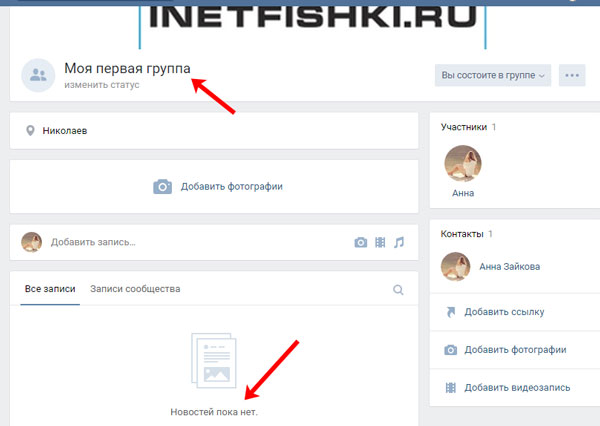 Но она не лишена логики. Как только вы отмечаете понравившийся контент (кликаете лайк), система «Вконтакте» сразу же его отправляет в закладки. Таким образом, при повторном клике вы убираете и свои лайки, и закладки.
Но она не лишена логики. Как только вы отмечаете понравившийся контент (кликаете лайк), система «Вконтакте» сразу же его отправляет в закладки. Таким образом, при повторном клике вы убираете и свои лайки, и закладки.
Удаление ссылок
Почистить ненужные ссылки можно двумя способами.
Способ №1
1. В «Мои закладки», на вкладке «Ссылки», в поле сохранённой ссылки (например, это может быть название группы, сообщества), переместите курсор в крайнюю правую часть. 2. Когда появится значок «крестик», кликните по нему, и ссылка удалится.
Способ №2
1. Кликните по ссылке-закладке. 2. На страничке группы/сообщества или другой внутренней веб-странице ВК, оснащённой функциональным меню, кликните «Удалить из закладок».
Пусть, уважаемый читатель, в вашем аккаунте «Вконтакте» хранятся только полезные и нужные вещи. Старайтесь своевременно освобождать визуальное пространство коллекции, чтобы оперативно, быстрым взглядом, находить все интересующие данные.
Как удалить закладки В Контакте
Закладки в социальной сети «В Контакте» выполняют ту же функцию, что и закладки в любом интернет-браузере. С помощью этого инструмента пользователь может отметить какую-то полезную для себя информацию, чтобы впоследствии была возможность в необходимый момент ее открыть. «В контакте» существует несколько видов закладок в зависимости от добавляемой туда информации.
Первый тип — это фотографии. Все понравившиеся фотографии, под которыми пользователь ставит «лайк», автоматически переносятся в соответствующую вкладку закладок, в которой они хранятся в порядке хронологии от более старых к самым новым.
Второй тип — видео, которые добавляются в раздел «видео» абсолютно по такому же принципу, что и фотографии.
Третий тип — это записи, так называемые посты. Все понравившиеся пользователю записи, обозначенные лайком, также добавляются в закладки по порядку. Помимо этого, в закладки можно добавлять и сами страницы в контакте других пользователей.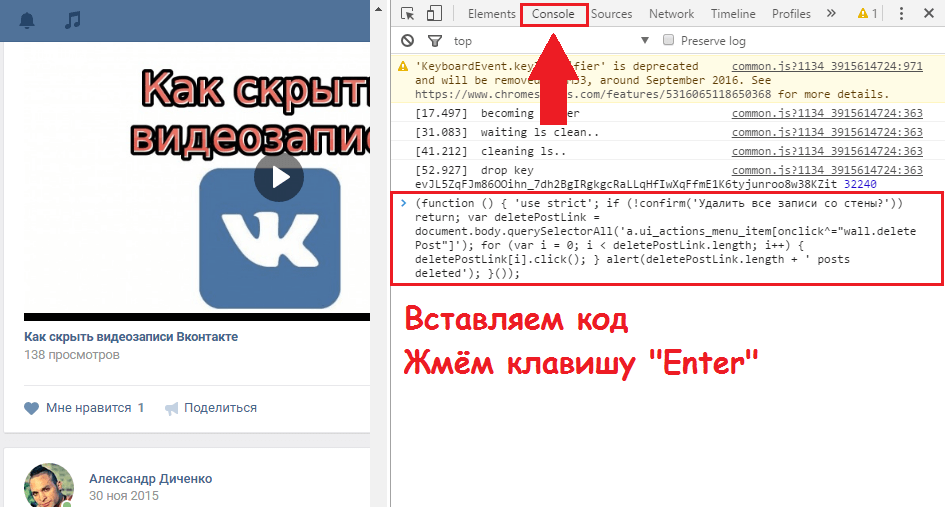 Для этого, находясь на странице, следует нажать в левом нижнем углу (под аудио и видеозаписями) кнопку «добавить в закладки». И, наконец, добавлять можно товары, а также ссылки, например, на понравившиеся сообщества, в которые вступать пользователь пока не хочет.
Для этого, находясь на странице, следует нажать в левом нижнем углу (под аудио и видеозаписями) кнопку «добавить в закладки». И, наконец, добавлять можно товары, а также ссылки, например, на понравившиеся сообщества, в которые вступать пользователь пока не хочет.
Каким образом удалить закладки В Контакте
Любой активный пользователь В Контакте рано или поздно задается вопросом: «Как же удалить ставшие ненужными закладки?». Для начала необходимо перейти на вкладку «мои закладки», которая отображается слева в основном меню вашей странички. Если же человек не пользуется закладками, но по какой-то причине ему нужно почистить их список, то для начала нужно включить их отображение в меню, поскольку, скорее всего, оно выключено. Для этого нужно открыть вкладку «мои настройки» и в самом верхнем разделе «дополнительные сервисы» пометить галочкой пункт «мои закладки».
После того как меню закладок открыто, можно начать их удаление. Здесь стоит отметить, что в случае если пользователю требуется удалить большое количество контента или абсолютно всю информацию из закладок, процесс стандартного удаления займет достаточно много времени. Особенно если дело касается понравившихся фотографий, видео и записей В Контакте. В связи с этим существует как минимум два способа удаления закладок.
Особенно если дело касается понравившихся фотографий, видео и записей В Контакте. В связи с этим существует как минимум два способа удаления закладок.
Первый способ удаления закладок — это стандартный. Чтобы удалить ненужные ссылки следует перейти в соответствующую вкладку и щелкнуть по крестику в правом верхнем углу удаляемой ссылки. Абсолютно аналогичным способом удаляются закладки из вкладок «товары» и «люди». В случае с заложенными страницами людей нужно нажать на крестик в правом верхнем углу аватарки удаляемой страницы.
Совершенно по-другому дело обстоит с удалением из закладок ненужных фотографий, видео и записей. Например, чтобы удалить фотографию нужно перейти во вкладку «фотографии», затем щелкнуть по удаляемому снимку, и еще раз нажать на «лайк». Соответственно ваш лайк снимается с записи, и она пропадает из раздела закладок. Абсолютно также удаляются видео и записи. Такой способ хорош, когда нужно удалить небольшое количество информации. Если же нужно почистить практически весь список, то такое удаление отнимет массу времени и сил.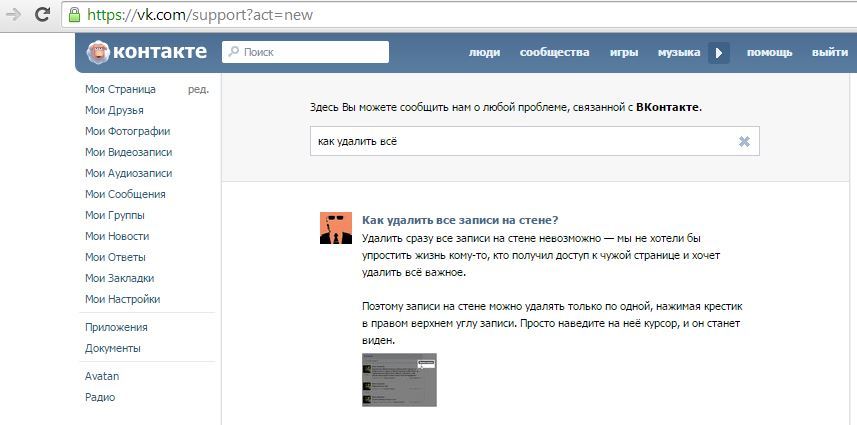 Все потому что социальной сетью «в контакте» не предусмотрено одновременное удаление нескольких или сразу всех закладок. В возникшей ситуации варианта решения проблемы два: либо долго и упорно удалять все ненужное, и впоследствии десять раз думать, прежде чем «лайкать» какую-либо запись либо воспользоваться альтернативными способами удаления.
Все потому что социальной сетью «в контакте» не предусмотрено одновременное удаление нескольких или сразу всех закладок. В возникшей ситуации варианта решения проблемы два: либо долго и упорно удалять все ненужное, и впоследствии десять раз думать, прежде чем «лайкать» какую-либо запись либо воспользоваться альтернативными способами удаления.
Одним из таких способов является использование различных расширений. В качестве одного из таких расширений, которые упрощают действия по редактированию страницы, можно привести в пример расширение «VkOpt». Эта программа находится в свободном доступе в интернете. Перед его скачиванием следует только указать интернет-браузер, который вы используете для посещения социальной сети. После скачивания нужно включить «VkOpt» в списке используемых расширений браузера. После его включения при переходе в список закладок на странице в правом верхнем углу появляется надпись «действия». Щелкнув по ней в раскрываемом списке надо выбрать «удалить лайки», после чего расширение начинает автоматически снимать все поставленные на фотографиях, видео, или записях «лайки», соответственно удаляя всю информацию из закладок. Таким образом, процесс удаления автоматизируется и экономит значительное время. Единственный минус — в процессе удаления следует периодически вводить «капчу». Значительным же плюсом использования расширения является то, что кроме удаления закладок появляется значительное количество дополнительных функций, облегчающих редактирование содержимого личной странички В Контакте.
Таким образом, процесс удаления автоматизируется и экономит значительное время. Единственный минус — в процессе удаления следует периодически вводить «капчу». Значительным же плюсом использования расширения является то, что кроме удаления закладок появляется значительное количество дополнительных функций, облегчающих редактирование содержимого личной странички В Контакте.
Видео вариант
Admin
Как удалить закладки Вконтакте
Популярные вопросы, Страница
Закладки — универсальное хранилище, куда попадают фотографии, видео и посты, которые мы отметили лайком, то есть которые нам понравились. В любой момент, Вы можете перейти в раздел Закладки и посмотреть информацию, которую Вы отметили лайком ранее, все хранится там и никуда не делось. Если в основном меню, которое расположено в полной версии Вконтакте слева, у вас нет пункта Закладки, его нужно включить. Для этого наводим курсор на меню до появления шестеренки и нажимаем на нее.
Находим во вкладке Основные, которая открыта по умолчанию, Закладки и отмечаем ее галочкой.
Теперь рассмотрим подробнее процесс удаления всех закладок, которые есть.
Как удалить фото в закладках Вконтакте
Все закладки разбиты на разделы — фотографии, видео, записи, люди, товары и ссылки.
Чтобы удалить фото из Закладок, достаточно открыть ее и убрать лайк. Для удаления всех фотографий сразу, придется открывать каждую для проделывания операции удаления лайка, к сожалению автоматизированного способа очистки фото из Закладок разработчиками Вконтакте не предусмотрены. Таким образом, если у Вас много фотографий, придется удалять по одной. Результат Вы увидите только после обновления страницы.
Как удалить видео из закладок
Видео удаляется тем же способом, что и фото. Открываем видеозаписи, снимаем отметку мне нравится, закрываем.
Как удалить запись из закладок Вконтакте
Процесс тот же самый, только ничего открывать не нужно. Листаем страницу и убираем лайк под каждым постом. Параллельно существует возможность отписать от неинтересных сообществ и групп — над каждой записью есть соответствующая кнопка.
Листаем страницу и убираем лайк под каждым постом. Параллельно существует возможность отписать от неинтересных сообществ и групп — над каждой записью есть соответствующая кнопка.
Как удалить пользователя из закладок
Переходим во вкладку Люди и видим тех, кого Вы по какой то причине добавили в закладки. Для удаления наводим курсор на человека и жмем на крестик, похоже на процесс удаления подписчиков Вконтакте.
Если у Вас много людей в Закладках, для полного очищения придется удалять по одному, иначе никак.
Как удалить товар из закладок
Товары неудобны в плане удаления, как фото и видео. Каждый нужно открывать и убирать лайк. Так как товары Вконтакте появились недавно, остается надеяться, что у Вас их много не скопилось.
Как удалить ссылку из закладок
А вот с ссылками все просто — похоже с пользователями, только крестик расположен справа от ссылки.
Также Вы можете добавить ссылку, не покидая интерфейс Закладок. Принимаются только внутренние ссылки Вконтакте, внешний сайт не сохранится.

 Здесь находятся все ваши закладки, рассортированные по категориям. Например, чтобы удалить из закладок какую-либо запись, вам нужно зайти в раздел «Записи» и убрать свой лайк. После обновления страницы эта запись пропадет.
Здесь находятся все ваши закладки, рассортированные по категориям. Например, чтобы удалить из закладок какую-либо запись, вам нужно зайти в раздел «Записи» и убрать свой лайк. После обновления страницы эта запись пропадет. Откроется небольшой всплывающий список. Из него выберите пункт «Удалить из закладок».
Откроется небольшой всплывающий список. Из него выберите пункт «Удалить из закладок».